

СДЕЛАЙТЕ СВОИ УРОКИ ЕЩЁ ЭФФЕКТИВНЕЕ, А ЖИЗНЬ СВОБОДНЕЕ
Благодаря готовым учебным материалам для работы в классе и дистанционно
Скидки до 50 % на комплекты
только до
Готовые ключевые этапы урока всегда будут у вас под рукой
Организационный момент
Проверка знаний
Объяснение материала
Закрепление изученного
Итоги урока

Кружок по информатике «ИнФоЗнАйКа». Раздел: «Мастер презентаций». Буклет. Открытое занятие.
Категория:
Информатика
28.05.2021 09:40





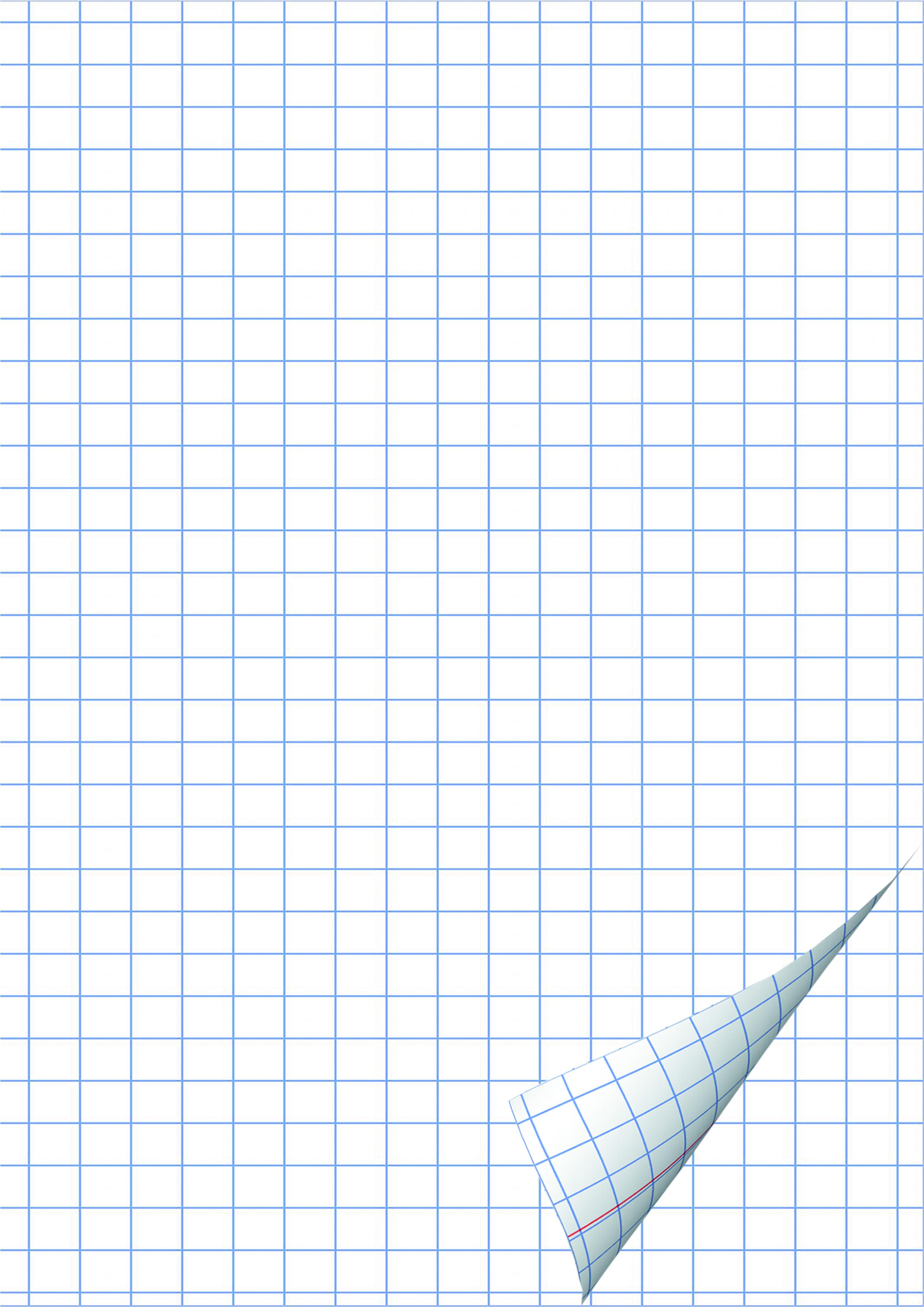








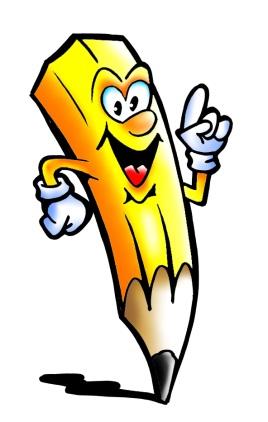 сли презентация сохранена как демонстрация, то файлу присваивается расширение РРS.
сли презентация сохранена как демонстрация, то файлу присваивается расширение РРS.






 .
.









